Kako dodati vodilne črte na lestvico krofov v Excelu?
Včasih, ko na grafikonu krofov prikažete podatkovne nalepke, želite hkrati dodati vodilne vrstice na oznake, tako kot je prikazano na spodnji sliki zaslona. Vendar v Excelu grafikon krofov ne podpira vodilnih črt. Tu pa vam lahko povem namig za dodajanje vodilnih linij na lestvico krofov v Excelu.

V grafikon krofov dodajte vodilne črte
 V grafikon krofov dodajte vodilne črte
V grafikon krofov dodajte vodilne črte
Kot vemo, ima tortni grafikon vodilne črte, zato morate v Excelu le kombinirati tortni grafikon in grafiko krofov.
1. Izberite podatke in kliknite Vstavi > Drugi grafikoni > Krof.

V Excelu 2013 kliknite Vstavi > Vstavite tortni ali krofovski grafikon > Krof.
2. Znova izberite izvirne podatke in jih s pritiskom na kopirajte Ctrl + C istočasno in nato kliknite na vstavljeni grafikon krofov, nato pa kliknite Domov > testenine > Posebno lepljenje. Oglejte si posnetek zaslona:
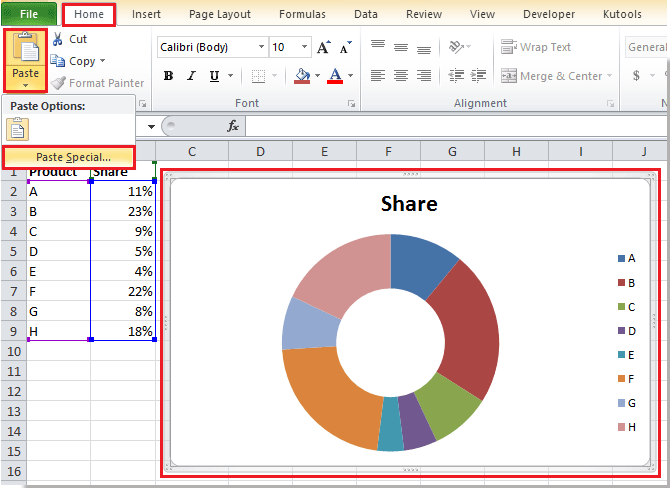
3. V Ljubljani Posebno lepljenje pogovorno okno, preverite Nova serija in Dodaj celice kot odsek, nato oba preverite Simena v prvi vrstici in Kategorije (oznake X) v prvem stolpcu potrditvena polja.

4. klik OK za zapiranje pogovornega okna. Nato izberite samo zunanji krof in z desno miškino tipko izberite Spremeni vrsto grafikona serije iz kontekstnega menija. Oglejte si posnetek zaslona:
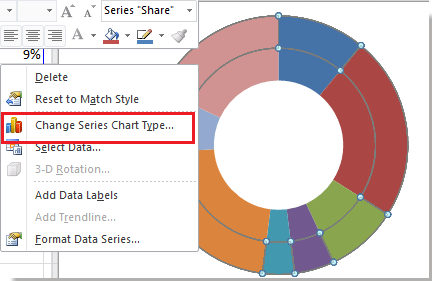
5. V Ljubljani Spremeni vrsto grafikona dialog, kliknite Pie > Pie. Oglejte si posnetek zaslona:
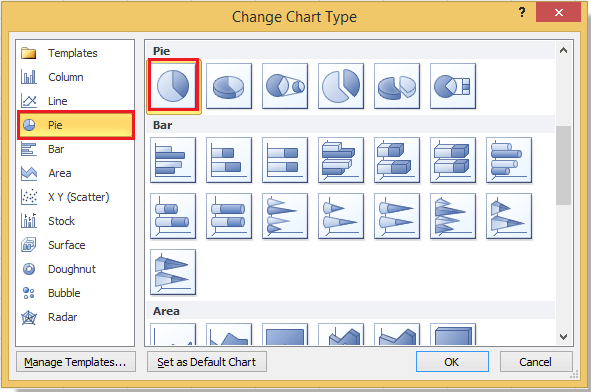
V Excelu 2013, under Vse karte jeziček, kliknite Combo v levem podoknu, nato izberite eno serijo in spremenite vrsto grafikona v pita. Oglejte si posnetek zaslona:
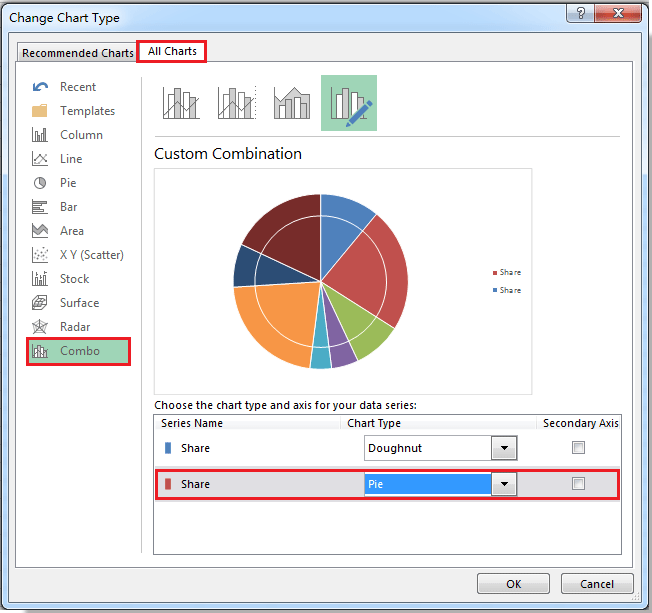
6. klik OK. In izberite samo tortni grafikon, nato z desno miškino tipko izberite Dodajanje podatkovnih oznak iz kontekstnega menija. Oglejte si posnetke zaslona:
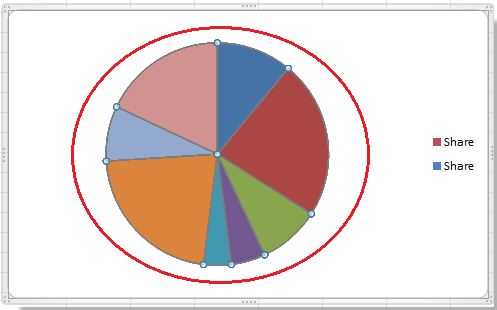 |
 |
7. Zdaj lahko vidite, da so v tortnem grafikonu dodane nalepke s podatki, samo povlecite nalepke zunaj tort, prikazane bodo vrstice voditeljev.
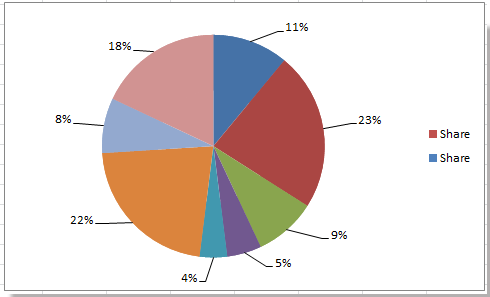
8. Zdaj izberite samo pito in z desno miškino tipko izberite Oblikuj serijo podatkov iz kontekstnega menija.

9. v Oblikuj serijo podatkov dialog, kliknite Izpolnite > Brez polnjenjaIn nato Border Line > Brez vrstice, nazadnje kliknite Zapri gumb za izhod iz tega pogovornega okna Oglejte si posnetke zaslona:
 |
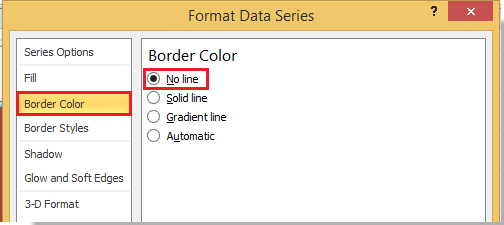 |
V Excelu 2013 v Oblikuj serijo podatkov podokno, kliknite Izpolni in črta in preverite Brez polnjenja in Brez vrstice.
10. Zdaj odstranite legende, ki jih ne potrebujete. In ustvarjen je krof krofov z vodilnimi črtami.

Če želite spremeniti barvo vodilnih črt, lahko preberete ta članek Kako oblikovati vodilne vrstice.
Relativni članki:
- Ustvari diagram krofov
- Spremeni velikost luknje na krofu
- Dodajte vrstice voditeljev v zloženi stolpčni grafikon
Najboljša pisarniška orodja za produktivnost
Napolnite svoje Excelove spretnosti s Kutools za Excel in izkusite učinkovitost kot še nikoli prej. Kutools za Excel ponuja več kot 300 naprednih funkcij za povečanje produktivnosti in prihranek časa. Kliknite tukaj, če želite pridobiti funkcijo, ki jo najbolj potrebujete...

Kartica Office prinaša vmesnik z zavihki v Office in poenostavi vaše delo
- Omogočite urejanje in branje z zavihki v Wordu, Excelu, PowerPointu, Publisher, Access, Visio in Project.
- Odprite in ustvarite več dokumentov v novih zavihkih istega okna in ne v novih oknih.
- Poveča vašo produktivnost za 50%in vsak dan zmanjša na stotine klikov miške za vas!

